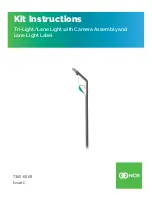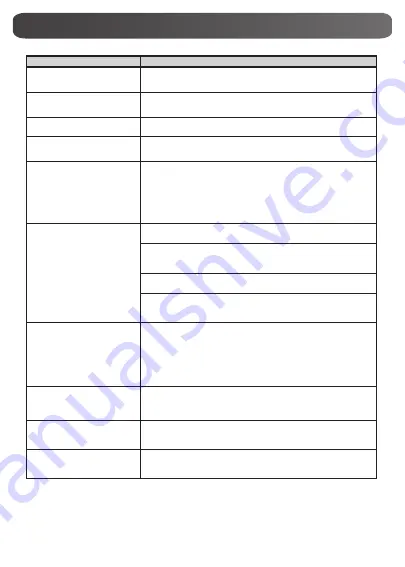
18
Problème/situation
Remède/solution
Impossible d’allumer le
caméscope / Le caméscope
s’éteint inopinément.
Batterie faible ou déchargée. Recharger la batterie.
Impossible d’allumer le
caméscope après branchement
de la source d’alimentation.
Vérifiez qu’il s’agisse d’une source JVC d’origine, et assurez-vous de
la brancher correctement à la prise secteur.
L’icône WiFi ne s’affiche pas
après avoir activé la WiFi.
Batterie faible. Recharger la batterie.
Caméscope gelé.
Enlevez la batterie / débrancher la source d’alimentation. Puis,
remettre la batterie en place / rebrancher la source d’alimentation et
rallumer le caméscope.
Lorsque l’on connecte le
caméscope à l’ordinateur via
câble USB, plusieurs fenêtres
de lecture automatique peuvent
émerger. Elles correspondent
aux disques du caméscope.
« DV » désigne la mémoire interne du caméscope.
« Removable Disk » (disque amovible) désigne la mémoire externe
(carte mémoire installée dans le caméscope).
« WiVideo » désigne le logiciel joint. Faites double clic pour démarrer
l’installation automatiquement.
L’écran affiche « La connexion
a échoué ».
La configuration du mot de passe n’est pas conforme pour le dispositif
PA que vous voulez connecter.
Le caméscope est hors de la zone de couverture du réseau sans
fil ou le signal réseau est faible. Vérifiez que le point d’accès peut
accéder à Internet.
Le caméscope ne prend pas en charge le type de chiffrement
qu’utilise le dispositif PA.
Les sites sociaux mettent leurs sites Web à jour sans prévenir. Visitez
le site Web pour mettre à jour la configuration de votre compte ou
mettre à niveau le microprogramme du caméscope.
Les connexions WiFi
s’interrompent.
Le caméscope désactive toute connexion WiFi trois minutes après
qu’un enregistrement commence. Réactivez-la à travers le menu.
Reconnectez-vous dans un environnement radio non pollué.
N’oubliez pas que la vitesse de communication diminue, ce qui
perturbe la connexion, si le récepteur est trop éloigné, si quelque
chose bloque physiquement la communication ou si un four à
microondes ou un système sans fil sont en service à proximité.
La connexion d’un câble USB
empêche la prise de photos.
Impossible de photographier si
un câble USB est connecté.
Si un câble USB est connecté, seuls l’intervallomètre et
l’enregistrement sans fin sont opérationnels. (L’enregistrement sans
fin est limité à 720 p 30 i/s)
Pas de signal de sortie HDMI.
La sortie HDMI est désactivée pendant l’enregistrement.
L’icône du thermomètre
s’affiche.
Éteignez le caméscope et laissez-lui le temps de refroidir.
Dépannage